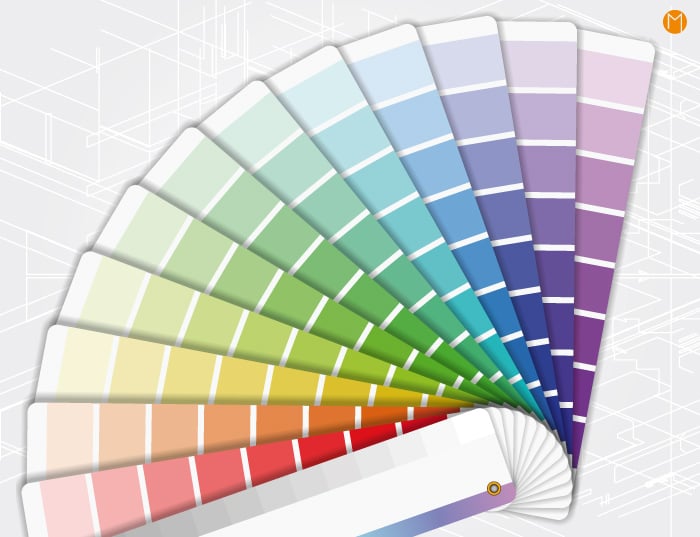Il y a ce qu’on imagine imprimer et puis il y a le résultat que nous tenons dans nos mains ! Et parfois, le rendu n’est pas à la hauteur de nos attentes. Trop souvent, les fichiers adressés aux imprimeurs ne sont pas optimisés et doivent être vérifiés et retravaillés pour répondre aux besoins des clients. Cette action a un coût financier et vous fait perdre du temps alors que – c’est bien connu – nous sommes toujours pressés !
1 – Avant de vous lancer dans la création du fichier,
posez-vous, pour vous poser les bonnes questions !
A qui est destiné ce fichier ? Quelle taille doit-il faire ?
Est-ce que je dispose de toutes les infos nécessaires à la création : les textes, les titres, les visuels ? Sur quel support va-t-il être imprimé ? L’imprimeur dispose-t-il des recommandations qui peuvent m’aider ?
Conseil + : Vérifiez les contraintes liées à votre support d’impression. Elles peuvent être différentes selon le média sélectionné.
Cette réflexion préalable vous fera gagner beaucoup de temps dans votre travail. Plus vous aurez une vision globale en amont, plus votre création deviendra facile et plus vous éviterez les changements de mise en page longs et fastidieux.
Conseil + : Consultez notre guide des matières textile et des matières pvc. Vous y trouverez plein d’idées de supports auxquels vous n’auriez peut-être pas pensé !
2 – Quels outils vais-je utiliser pour créer mon fichier ?
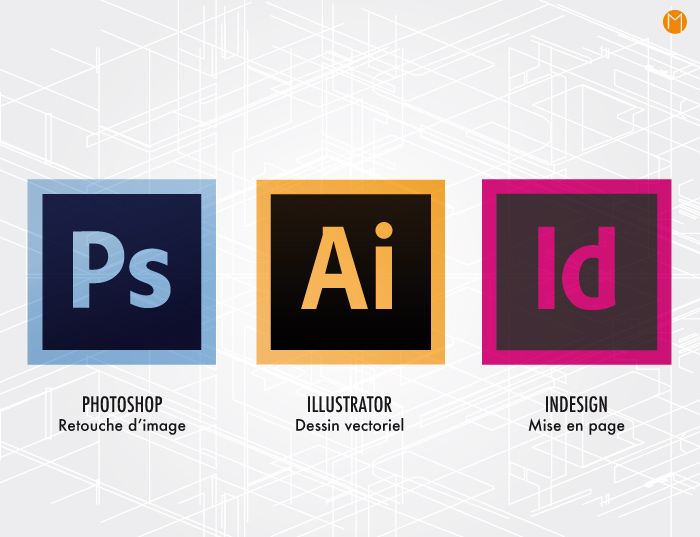
Il existe aujourd’hui une multitude d’outils de PAO (publication assistée par ordinateur) qui vous permettent de réaliser des documents de qualité supérieure destinés à être imprimés.
Les plus célèbres et les plus couramment utilisés sont les logiciels de la suite Adobe composée de Photoshop, Illustrator et Indesign ainsi que CorelDraw.
Photoshop reste le logiciel de référence pour travailler et retoucher vos photos, les recadrer, modifier les couleurs ou la luminosité et même en modifier le contenu en faisant par exemple disparaître un objet que vous ne voulez pas voir apparaître sur une photo (avec un peu d’expérience !).
Illustrator vous sera utile pour dessiner des images ou des logos vectoriels. Une image vectorielle signifie qu’elle est composée de plusieurs objets géométriques indépendants que l’on peut alors transformer (rotations, écrasement, mise à l’échelle, inclinaison, effet miroir, dégradé de formes, symétrie etc…), en opposition aux images matricielles composées de pixels. Une image vectorielle pourra être agrandie à l’infini sans déperdition de qualité.
Indesign sera le logiciel de mise en page adapté à la réalisation de vos supports de communication destinés à l’impression : brochures, affiches, flyers etc…
Un graphiste est généralement équipé de l’ensemble de ces outils : il retouche ses photos sur Photoshop, créé ses images et ses logos sur Illustrator puis importe ensuite le tout sous Indesign pour y faire la mise en page du fichier d’impression.
CorelDraw est également un logiciel complet de conception graphique qui vous permet de créer votre fichier de A à Z.
3 – Le choix des couleurs, la taille de mon document
et sa résolution
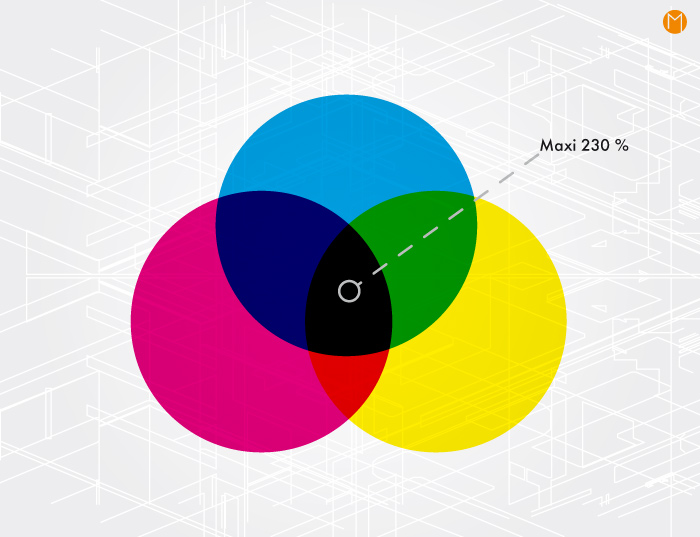
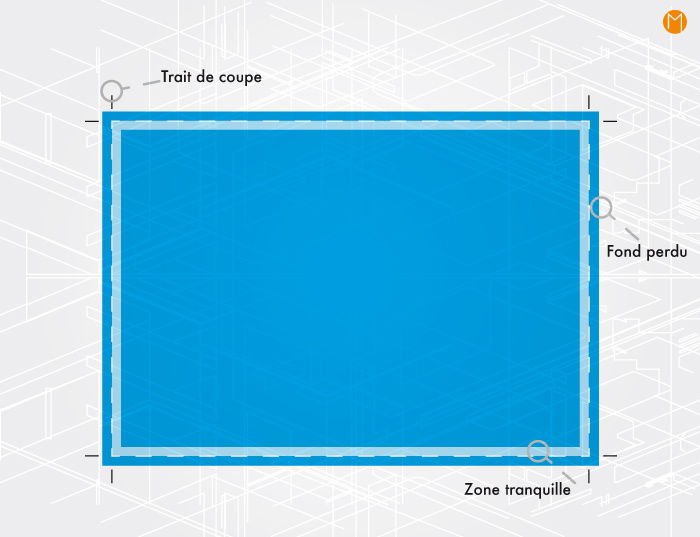
Dans l’univers professionnel de la création de fichiers, il existe 2 profils colorimétriques : le RVB (rouge, vert bleu) et le CMJN (cyan, magenta, jaune, noir). Le mode RVB sera utilisé pour la création de documents destinés à votre site internet, votre blog ou les réseaux sociaux. Le mode CMJN sera choisi pour les fichiers destinés aux impressions. Si ce profil colorimétrique n’a pas été sélectionné au départ, le rendu de vos couleurs imprimées risque de ne pas correspondre à vos attentes.
Pour choisir vos couleurs, ne vous fiez pas à celles que vous voyez à l’écran, si ce dernier n’est pas calibré, vous risquez d’avoir de mauvaises surprises à l’impression.
Conseil + : Investissez dans un nuancier Pantone, la référence en termes de couleurs. Attention, certains supports comme le métal ont des nuanciers Pantone spécialement dédiés. Chez Macap, nous travaillons avec le nuancier Pantone classique (coated et uncoated).
Veillez également à vérifier le taux d’encrage de votre document (l’addition des pourcentages de chaque couleur) en demandant à votre imprimeur quel est son taux d’encrage maximum accepté pour un rendu optimal. Chez Macap, le taux d’encrage est limité à 230% incluant la superposition des couleurs.
Pensez également aux marges de votre document : Mieux vaut prévoir des zones de sécurité sur les bords de votre fichier. Ni l’impression ni le façonnage ne sont des sciences exactes, une erreur ou un décalage de 1 à 2 mm est toujours possible !
Conseil + : Rendez-vous sur la page Gabarits produits de notre site. Vous y trouverez les gabarits de tous nos produits avec la zone de débord, de découpe et la zone tranquille correspondante.
N’oubliez pas que la résolution des images est un point primordial pour une impression de qualité. Les équipes de production Macap vous demandent une résolution de 150 dpi à l’échelle 1/1 et une résolution à 300 dpi à l’échelle 1/4 pour les grands formats (> 4 m2).
Votre fichier doit idéalement être exporté au format PDF pour être remis à votre imprimeur tel que vous le souhaitez dans sa version définitive. Les infographistes Macap vérifient systématiquement la qualité du fichier avant impression.